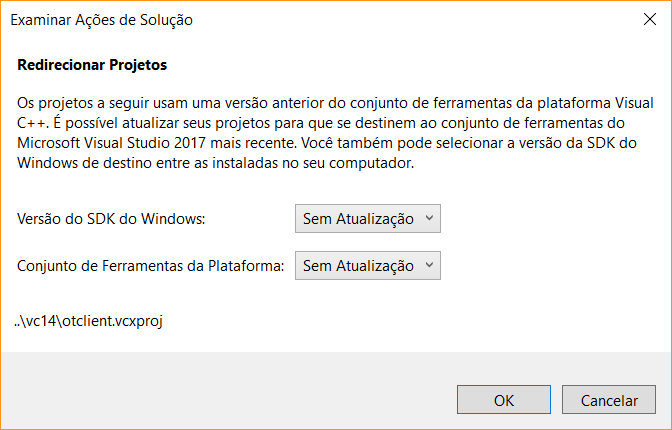[Windows][VC2017] Compilando Sources OTClient + OTClient SDK 1.0
[Windows][VC2017] Compilando Sources OTClient + OTClient SDK 1.0
Tutorial explicando como compilar as Sources do OTClient com o Visual Studio 2017.
1 - Downloads Necessários
- Visual Studio 2017 Community: https://www.visualstudio.com/pt-br/thank-you-downloading-visual-studio/?sku=Community&rel=15
- Microsoft Visual C++ 2017 Redistributable: (32-bit download, 64-bit download)
- OTClient SDK 1.0 (Bibliotecas): https://github.com/conde2/otclient-sdk
- Sources OTClient (commit a6c7269): https://github.com/edubart/otclient/archive/a6c7269f7850dc403145c1a4620a10f188d5b78b.zip
2 - Visual Studio 2017
- Na tela inicial do Visual Studio, no produto Visual Studio Community 2017 clique no botão Instalar.
- Na próxima tela, selecione Desenvolvimento para Desktop com C++.
- Na mesma tela em Resumo, selecione:
- Depurador Just-In-Time;
- Conjunto de ferramentas VC++ 2017 versão 15.9 v14.16 ferramentas v141 [x86 e x64];
- Ferramentas de criação do perfil do C++;
- SDK do Windows 10 (10.0.17763.0);
- Ferramentas do Visual C++ para CMake;
- Visual C++ ATL para x86 e x64;
- SDK do Windows 10 (10.0.17134.0) para Desktop [x86 e x64];
- SDK do Windows 10 (10.0.16299.0) para Desktop [x86 e x64];
- Conjunto de Ferramentas do VC++ 2015.3 v140 (x86, x64).
- Componentes Individuais:
- SDK do CRT Universal do Windows;
- SDK do Windows 8.1;
- Pacotes de Idiomas (Inglês).
- Depois de ter feito o download e instalado o Visual Studio 2017 e suas ferramentas, você estará apto a compilar as sources do OTClient.
3 - OTClient SDK 1.0
- Extraia os arquivos do OTClient SDK 1.0.
- Antes de rodar o arquivo "register_otclient_sdk_env.bat", clique com botão direito nele e em Editar.
- Você encontrará escrito assim:
setx OTCLIENTSDKDir %CD%
- Você deverá colocar as "" (aspas duplas) em %CD% e adicionar "pause" no final (lembre-se de salvar o arquivo).
- Ficando assim:
setx OTCLIENTSDKDir "%CD%"
pause
- Rode o arquivo e ele irá abrir uma janela cmd informando com sucesso o valor salvo.
Obs: fazendo isso, você não precisará adicionar as bibliotecas manualmente.
3.1 - Boost C++ 1.63.0
- Antes de rodar o arquivo "register_otclient_boost_env.bat" que está na pasta do OTClient SDK 1.0/boost 1_63_0 clique com botão direito nele e em Editar.
- Você encontrará escrito assim:
setx BOOST_ROOT_OTCLIENT %CD%
- Você deverá colocar as "" (aspas duplas) em %CD% e adicionar "pause" no final (lembre-se de salvar o arquivo).
setx BOOST_ROOT_OTCLIENT "%CD%"
pause
- Rode o arquivo e ele irá abrir uma janela cmd informando com sucesso o valor salvo.
Obs: fazendo isso, você não precisará adicionar as bibliotecas manualmente.
3.2 - Adicionando manualmente os diretórios das bibliotecas
- Se os .bat não funcionarem, adicione manualmente os diretórios.
- Utilize a Tecla do logotipo do Windows + Pause para acessar as Propriedades do Sistema.
- Acesse Configurações avançadas do sistema.
- Na aba Avançado, clique em Variáveis de Ambiente.
- Em variáveis de usuário adicione os diretórios do OTCLIENTSDKDir e BOOST_ROOT.
- Exemplo:
4 - Compilando as Sources do OTClient
- Encontre o diretório vc14 do OTClient e abra o arquivo otclient.sln.
- Abrirá uma nova janela para Examinar Ações de Solução, basta selecionar as opções conforme a imagem abaixo:
- Feito isso, você estará apto a compilar as sources do OTClient.
- No Visual Studio, escolha Release e a solução "Win32".
- Para compilar as sources, clica em Build no menu e depois em Build Solution.
- As sources serão compiladas com sucesso.
5 - Abrindo o OTClient
- Copie as DLLs glew32.dll (glew2.0.0 > bin > x86), zlib.dll (zlib-1.2.8.8> bin > x86) e openal32.dll (OpenAL-1.15.1> bin > x86) da pasta OTClient SDK 1.0 para a pasta do executável do OTClient.
- OTClient será aberto com sucesso!
6 - Créditos
edubart: https://github.com/edubart/otclient/wiki/Compiling-on-Windows
Ninja: https://otland.net/threads/windows-how-to-set-path-environment-variables-for-tfs-1-0.207359/
Majesty (Tutorial de compilação no VS2017)
Microsoft